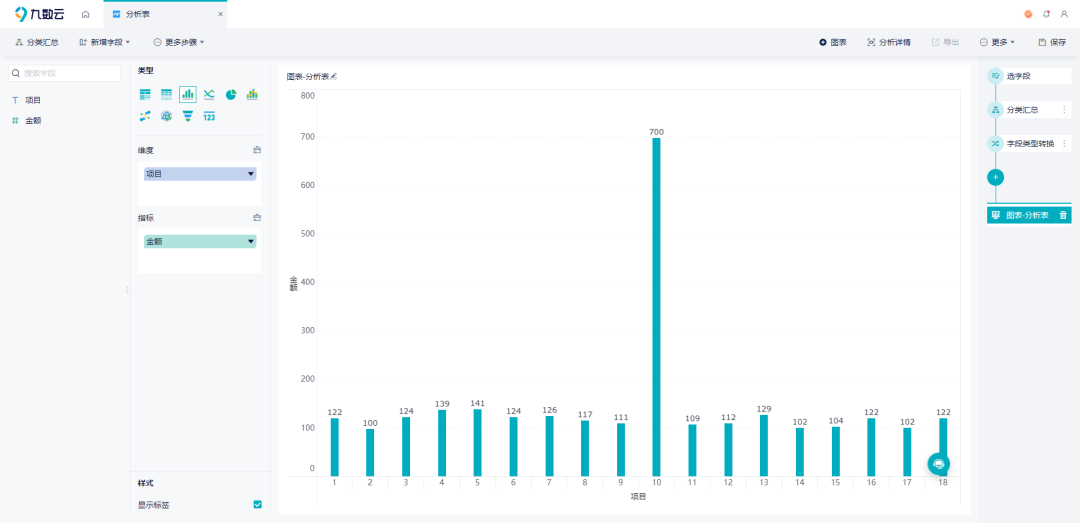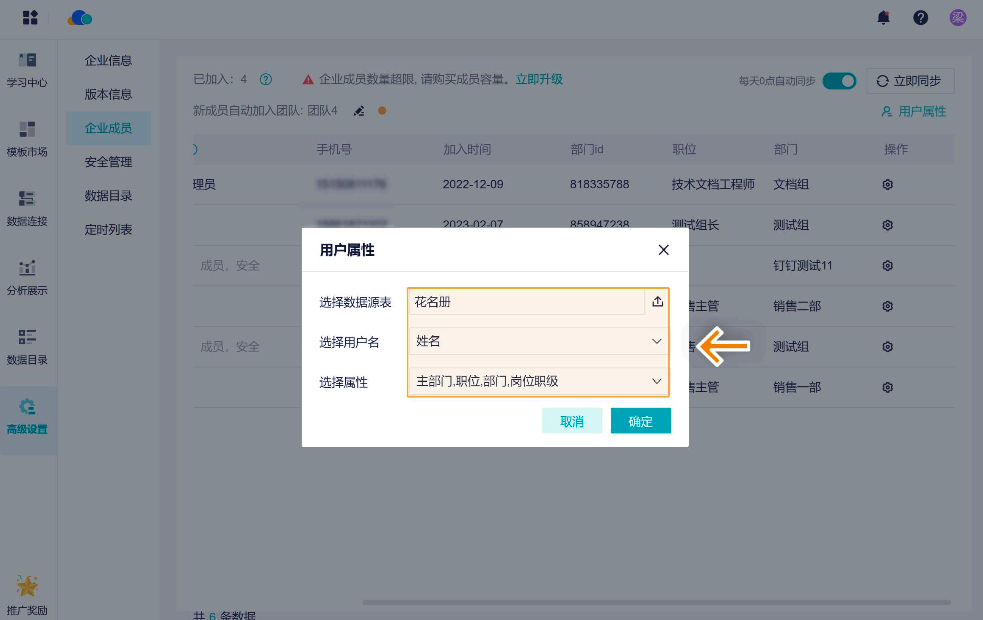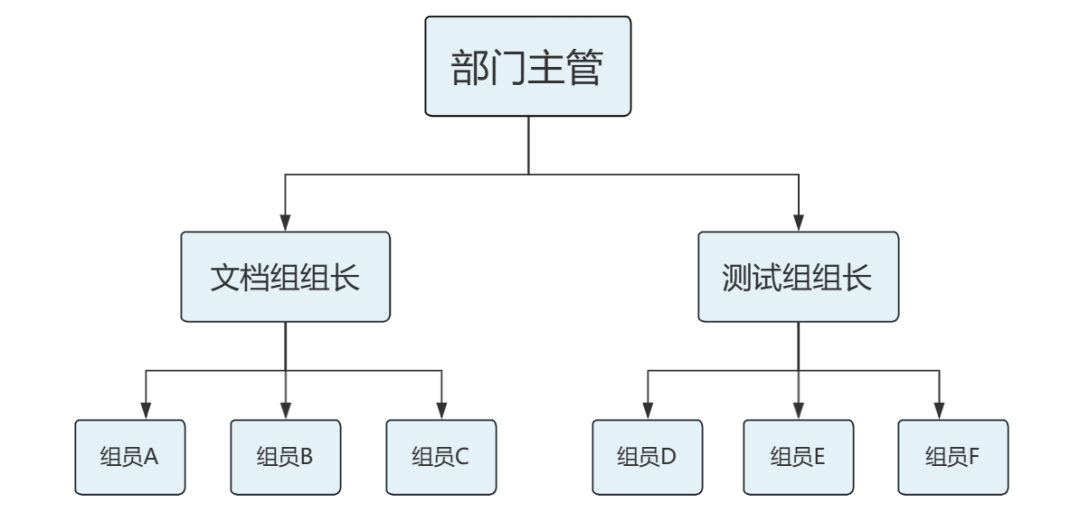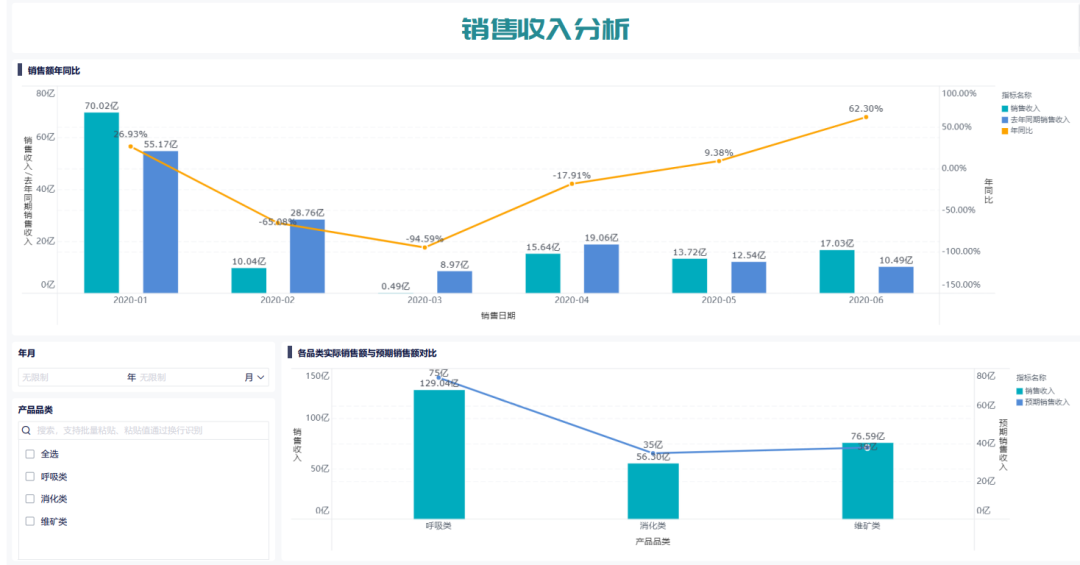复杂场景分析|多表关联查询仪表盘制作 | 帆软九数云

分析场景
在工作中,我们制作日报、周报、月报时,往往需要将多个数据表进行关联进行分析,然后从中筛选数据,并进行二次分析获得想要的信息。
使用趣分析之后,我们可以构建出如下图所示的仪表板,通过仪表板的筛选功能来快速得到我们想要的数据结果。
通过顶部的三个筛选器:时间、省区、城市,进行筛选,通过切换可以查看各个时间段,各个地区的情况。
下方的分析依次为:门店利润排名,商品毛利率和销量分析,整体销售趋势分析,商品类别购买订单分析,订单销售分析。

数据说明
如下有三张数据表,Dim_Product表储存商品编码,商品名称及其他与商品相关的信息,Dim_Store表储存门店编码、门店名称、门店地址之类与门店相关的信息,Fact_Order储存着订单编码,订单数量,下单时间,商品编码,门店编码等与订单相关的信息。
Dim_Product通过商品编码可以与Fact_Order关联;
Dim_Store通过门店编码可以与与Fact_Order关联;

制作流程
制作流程
- 上传三张数据表到趣分析中,上传方法点击——>上传excel
- 创建分析表,将三张数据表关联起来——>数据分析 选择Fact_Order表,并选择全部字段。
- 使用左右合并的方式,将其他两张表关联起来,点击保存,此表作为后续分析持续用到的分析表。
- 开始做销售趋势分析图表,选择刚刚做好的关联表,选择需要的字段。
- 通过新增字段的方式来计算利润额,直接在左侧的数值字段选择成本额和销售额,使用销售额减去成本额。
- 通过分类汇总的方式来计算每月的订单量和利润额。
- 切换到图表,将右侧字段拖入中间的维度和指标框内,点击保存按钮。
- 通过添加仪表板来创建一个仪表板,方法查看——>仪表板创建
- 点击图表,把刚做的销售趋势拖入仪表板中。
- 点击筛选器,拖入一个时间筛选器到仪表板中。
- 选择一开始通过关联创建的表格,选择日期,点击确定。
- 通过边缘的点来拖拽调整大小
- 点击筛选器来筛选时间
- 完成筛选。
这样就完成了一个基础的筛选器和图标的联动效果,接下来还可以制作其他筛选器和图表添加至仪表盘中。

热门产品推荐

九数云BI是一个人人都可轻松上手的零代码工具,您可以使用它完成各类超大数据量、超复杂数据指标的计算,也可以在5分钟内创建富有洞察力的数据看板。企业无需IT、无需大量资源投入,就能像搭积木一样搭建企业级数据看板,全盘核心指标综合呈现,用数据驱动商业决策。